本文主要介绍了anaconda的安装和简单使用
一、anaconda的安装
1.1 anaconda是什么?
anaconda是一个集成平台,可以一次性获得300多种用于科学和工程计算相关任务的Python编成库的支持
1.2 anaconda如何安装?
搜索进入官网(https://www.anaconda.com/)——点击个人版
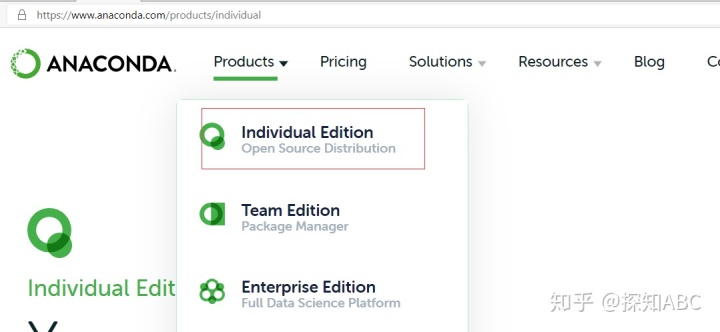
页面最底端选择相应的版本点击下载
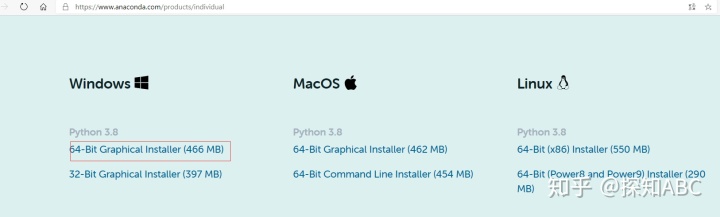
下载完成,双击进行安装

之后会显示如下,点击”Next“
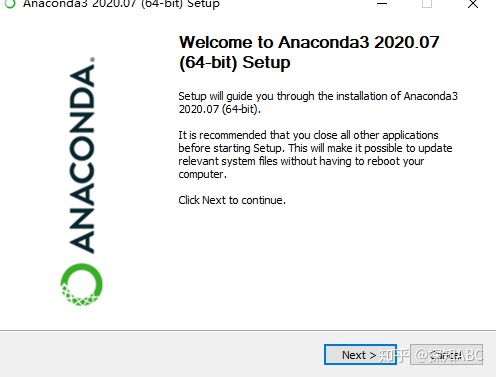
之后会显示如下,点击”I agree“
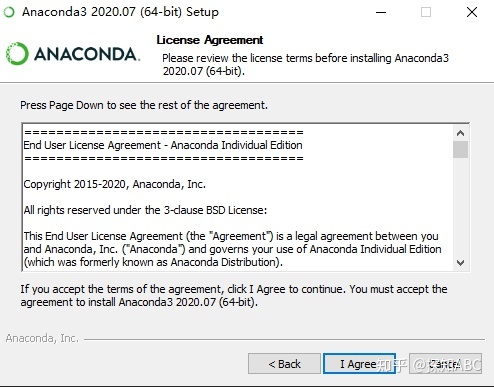
点击后,会显示如下,然后选择默认选项,点击”Next“
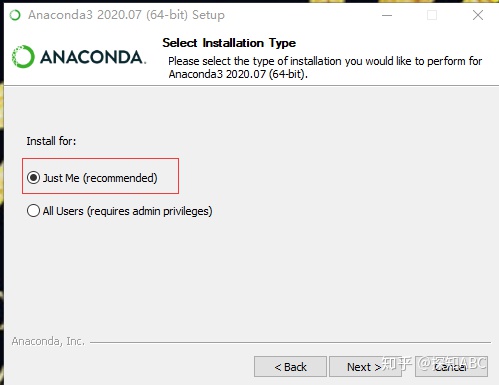
点击后还是选择默认选项,然后再点击”Next“
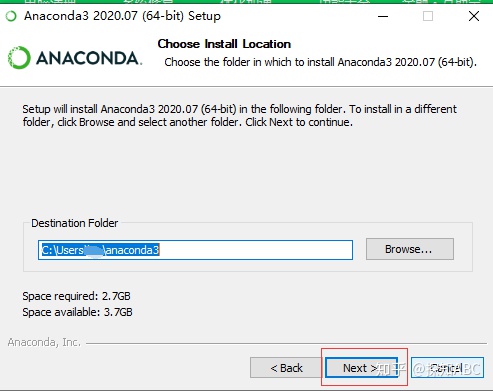
点击后,会显示如下页面,还是选择默认选项,点击”install“即可进入安装,安装的有些慢要多等一会
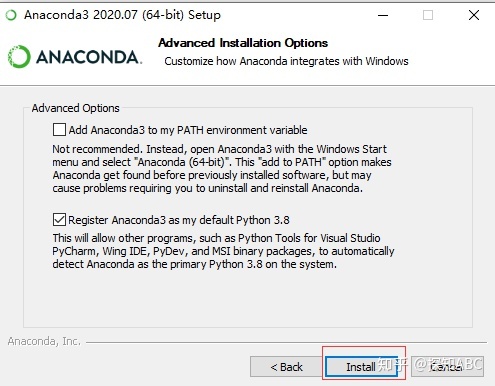
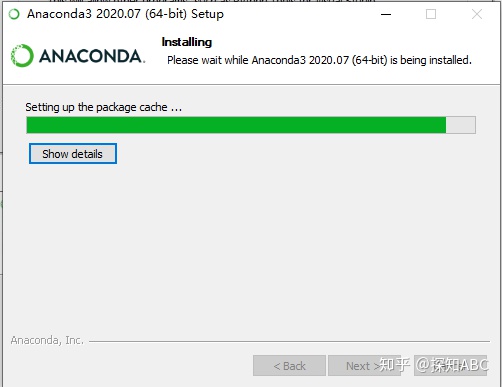
之后会显示如下,点击”Next“
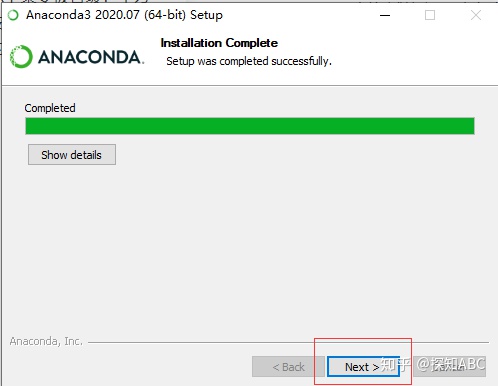
之后会显示如下,点击”Next“
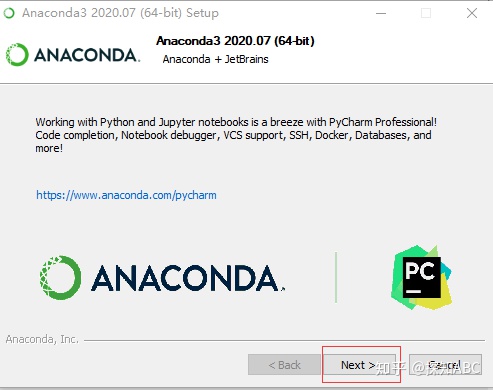
之后会显示如下,点击”Finish“
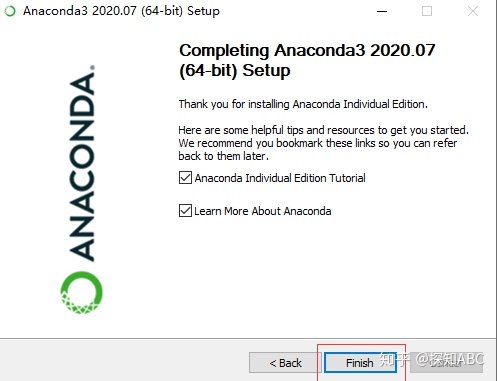
浏览器显示如下页面,可以进行学习
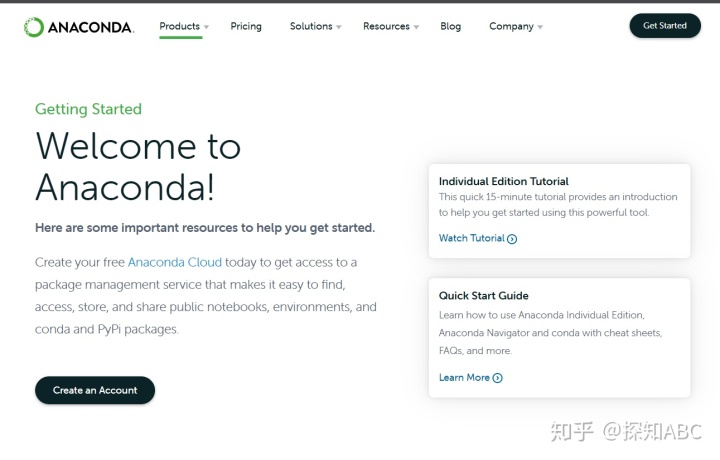
系统中搜索找到点击并运行
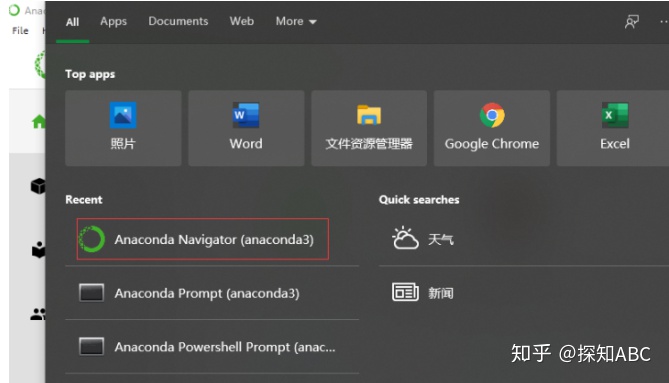
进入如下页面
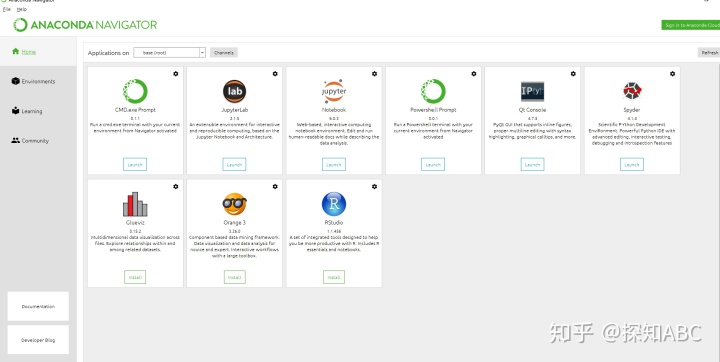
常用的2个工具,点击下方的lauch启动按钮
二、anaconda的初使用
2.1 通过Anaconda使用Jupyter
常用的2个开发工具是Jupyter Notebook 和Spyder,点击下面的lauch可以启动,可以根据需求选择
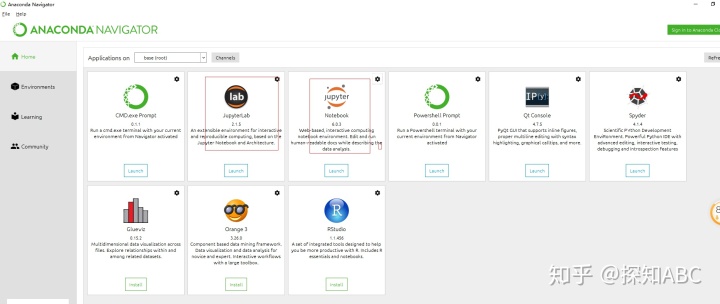
Jupyter Notebook是基于网页的用于交互计算的应用程序。其可被应用于全过程计算:开发、文档编写、运行代码和展示结果,比较常用。
JupyterLab如下:
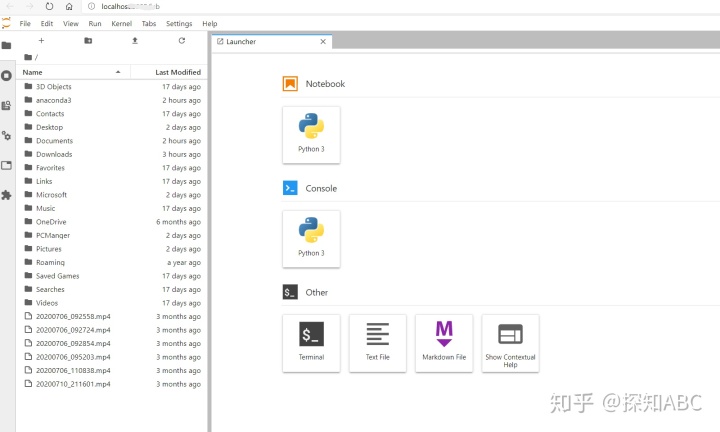
JupyterNotebook如下
可以点击lauch启动,如果在启动Jupyter lab情况下也修改网址使用,http://localhost:8889/tree
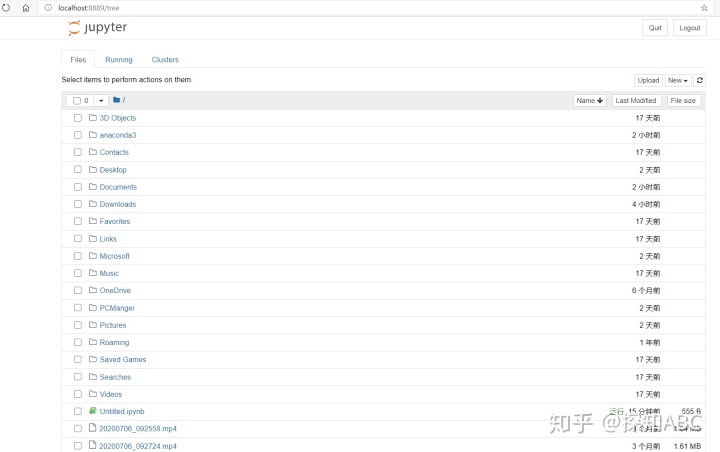
2.2 Jupyter中运行Python程序
2.2.1 选择lab的方式打开Python3
在lab页面,点击Notebook下的Python3,即可创建一个页面,如图,在相应的输入框中输入代码,具体方法同下,我们主要学习Notebook的方式
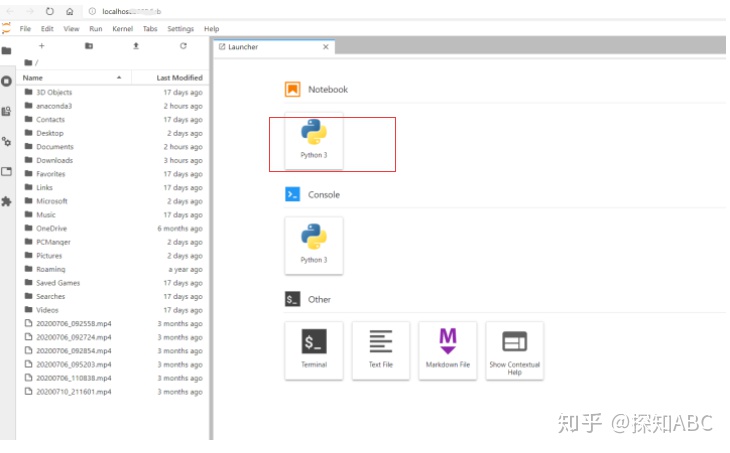
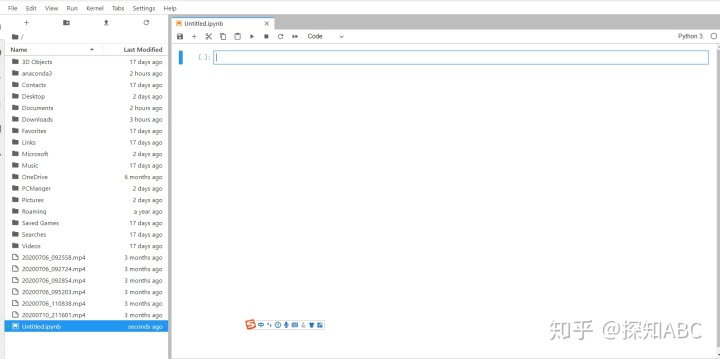
2.2.2 选择Notebook的方式使用Python3
1) 打开Python3
在JupyterNotebook模式下点击右上角的New,选择Python3
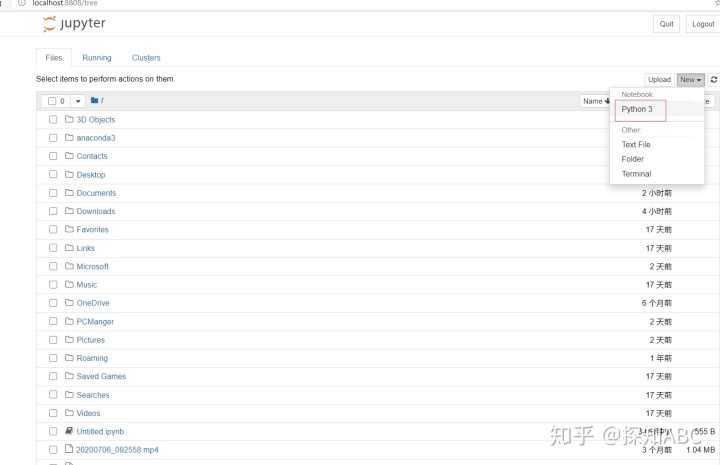
新建Python3文件如图
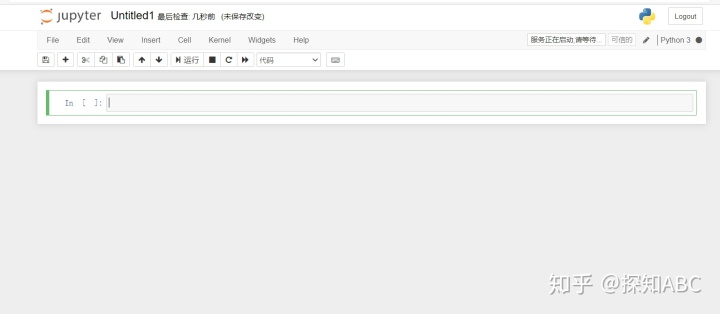
2) Python3重新命名
Untitled1 表示没有命名,鼠标左键点击输入名称,点击重命名保存

保存后展示如下
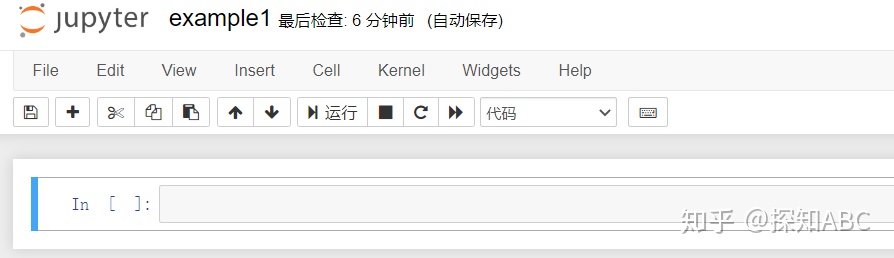
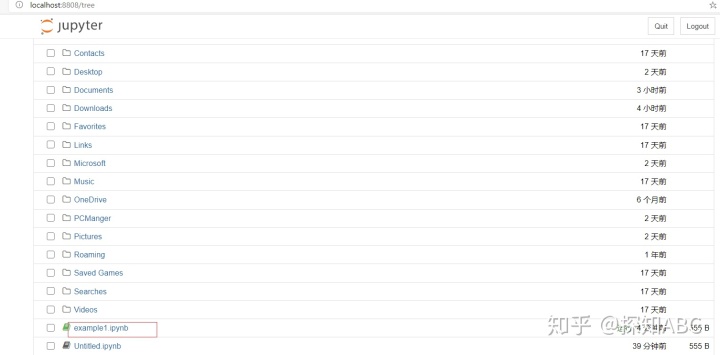
3) Python3编辑
在输入框中输入代码,点击运行,如图展示结果,会自动多出一行输入框
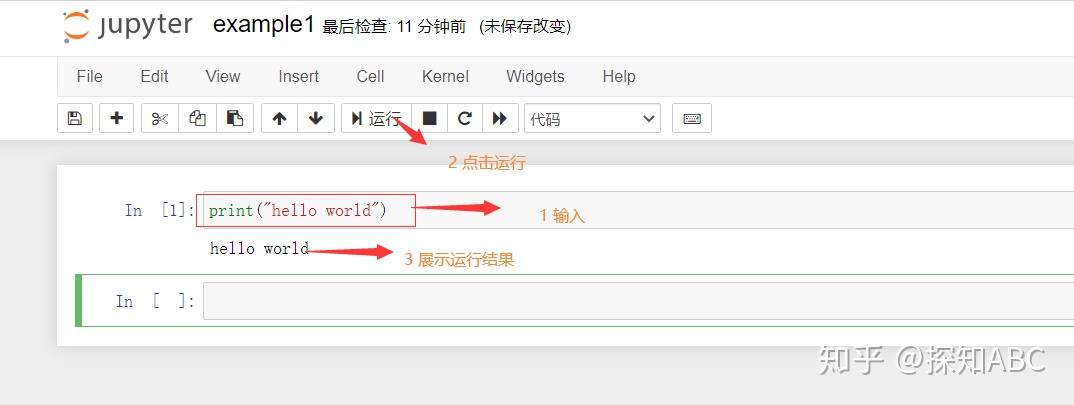
如果想修改代码,把鼠标放入相应输入框即可,然后点击左上角的保存

4) Python3的打开
关闭编辑程序后,想重新编辑,可以在主页面找到该文件点击进入
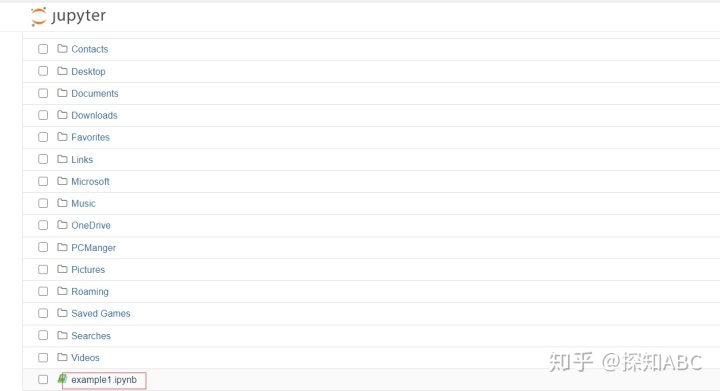
回到HOME页可以看到刚刚保存的文件后缀是.ipynb,扩展名为.ipynb,比python保存的信息多,有过程和结果,python的扩展名是.py,
5) 转为python形式保存
方法:点击文件左上角File——Download as——Python(py)
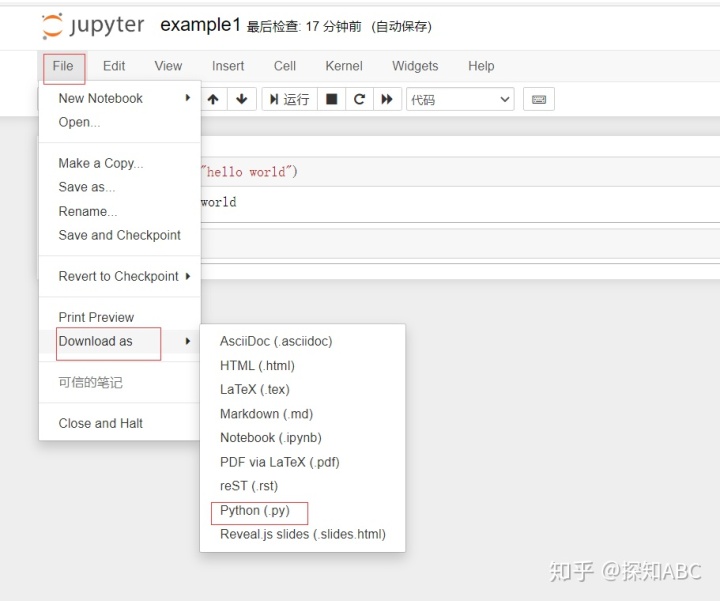
注意:JupyterNotebook调试很麻烦,如果遇到复杂代码,需要使用其它开发工具





















 1367
1367

 被折叠的 条评论
为什么被折叠?
被折叠的 条评论
为什么被折叠?








